
gpt磁盘重装系统,轻松应对系统故障
时间:2024-11-08 来源:网络 人气:
GPT磁盘重装系统全攻略:轻松应对系统故障
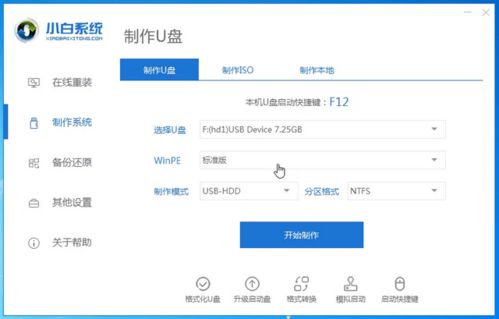
一、GPT磁盘重装系统前的准备工作
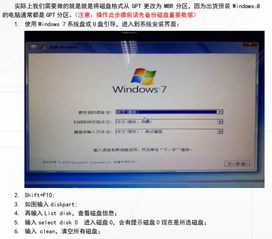
在进行GPT磁盘重装系统之前,我们需要做好以下准备工作:
下载Windows系统镜像文件:您可以从微软官方网站或其他可靠渠道下载Windows系统镜像文件(ISO格式)。
制作U盘启动盘:将下载的Windows系统镜像文件烧录到U盘,制作成启动盘。
备份重要数据:在重装系统之前,请确保将重要数据备份到其他存储设备,以免数据丢失。
二、GPT磁盘重装系统步骤
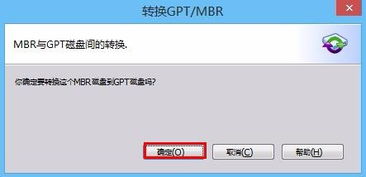
以下是GPT磁盘重装系统的详细步骤:
开机时按F2、F10或Delete键进入BIOS设置界面。
将启动顺序设置为从U盘启动。
保存设置并退出BIOS。
将U盘插入电脑,重启电脑。
进入Windows安装界面,选择“安装Windows”。
选择“自定义:仅安装Windows(高级)”。
选择要安装Windows的磁盘,点击“格式化”。
等待磁盘格式化完成。
点击“下一步”,开始安装Windows系统。
安装完成后,重启电脑。
三、注意事项

在GPT磁盘重装系统过程中,需要注意以下事项:
确保U盘启动盘制作正确,否则可能导致无法启动。
在格式化磁盘时,请确保选择正确的磁盘,以免误删数据。
在安装过程中,请耐心等待,不要随意中断。
安装完成后,请及时更新驱动程序和系统补丁。
通过以上步骤,您就可以轻松地对GPT磁盘进行重装系统。在重装系统过程中,请务必做好备份工作,以免数据丢失。同时,注意操作过程中的注意事项,确保系统安装顺利。
相关推荐
教程资讯
教程资讯排行













